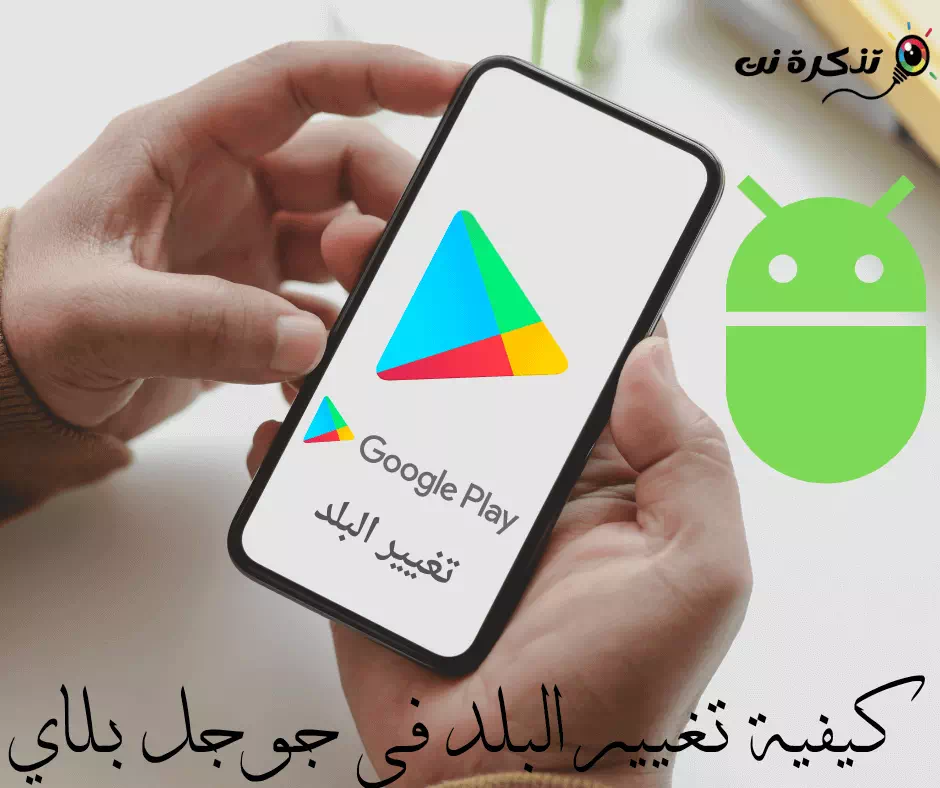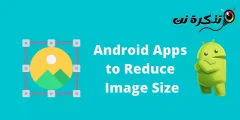Hér er leið Breyttu landi eða landi í Google Play Store ( Google Play Store) skref fyrir skref í gegnum Android símann þinn, eins og með þessari aðferð getur þú Breyttu Google Play Store í American.
Það eru viss forrit sem geta verið bundin við tiltekin lönd. Þetta er svolítið skynsamlegt vegna þess að af hverju væri hægt að hlaða niður verðlaunaverslun í sveit í landi eða landi þar sem hún hefur engar útibú eða viðveru? Sama má líka segja um banka og önnur forrit sem gæti verið skynsamlegt að nota aðeins heimamenn á svæðinu.
Venjulega er þetta ekki vandamál, en stundum getur það verið nokkuð pirrandi vegna þess að þú þarft að fá aðgang að því. Svo hvernig hefurðu aðgang að þessum forritum? langt frá Sæktu APK skrá forritsins (sem við mælum ekki endilega með þar sem þú getur ekki alltaf treyst uppruna APK skráa) þú getur alltaf prófað Breyttu landi þínu á Google Play.
Ferlið til að gera það er frekar einfalt og hér er hvernig á að breyta landinu í Google Play.
Skiptu um land í Google Play
þú mátt Breyttu landinu í Google Play í gegnum vafra Hvort sem er á Android símanum eða tölvunni þinni,
Eða í gegnum forritið sjálft í gegnum Android spjaldtölvuna þína eða snjallsíma, og hér er hvernig.
Breyttu landi í Google Play í gegnum vafrann
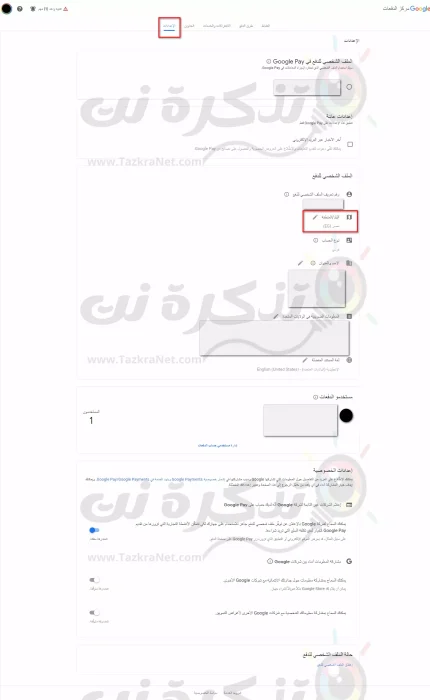
- Fara til pay.google.com.
- Smelltu á flipann Stillingar.
- innan Land/svæði , Smellur blýanturstákn
 .
. - Smellur Búðu til nýjan prófíl.
- Fylgdu leiðbeiningunum á skjánum til að bæta greiðslumáta við prófílinn þinn (athugaðu að fyrsti greiðslumáti verður að vera frá landinu sem þú ert að breyta til).
Breyttu landi í Google Play í gegnum forritið á Android tækinu
- Ræstu forrit Google Play verslun
 .
. - Smelltu á Prófílstáknið þitt (Prófíll persónulega) í efra hægra horninu.
- Fara til Stillingar Þá Almennar stillingar Þá Kjörstillingar fyrir reikning og tæki Þá Land og snið.
- Smelltu á Land sem þú vilt breyta í.
- Fylgdu leiðbeiningunum til að bæta við greiðslumáta.
Ef ofangreind skref virka ekki geturðu reynt að opna síðuna pay.google.com úr vafranum símans og fylgdu leiðbeiningunum í vafranum í staðinn.
algengar spurningar:
Til að koma í veg fyrir misnotkun leyfir Google aðeins notendum að breyta landi eða ríki einu sinni á ári. Notendur breyta venjulega aðeins löndum sínum þegar þeir flytja til annars lands, svo að nema þú sért einhver sem flytur oft á ári, þá er ekki skynsamlegt að breyta svæði eða landi oft.
Ef þú átt inneign á Google Play Á reikningnum þínum verður það ekki flutt í nýja landið. Inneigninni verður ekki eytt eða fjarlægt af reikningnum þínum, hún verður áfram á fyrri landsprófílnum og þú getur notað hana aftur þegar þú kemur aftur á hana. Hins vegar, ef þú ætlar ekki að fara aftur, gætirðu viljað íhuga að nota það áður en þú gerir breytinguna.
Áskriftin þín mun halda áfram að endurnýjast Google Play Pass sjálfkrafa. ef það er ekki Spilaðu Pass Í boði á þínu svæði geturðu samt fengið aðgang að öppunum sem þú hefur sett upp, en þú munt ekki geta sett upp ný öpp eða skoðað ný öpp.
Þú gætir líka haft áhuga á að læra um:
- Listi 15 bestu valforritin fyrir Google Play Store árið 2022
- hvernig á að Fjarlægðu gamla símann þinn úr Google Play Store
- hvernig á að Gerðu við Google kort á Android tækjum (7 leiðir)
Við vonum að þér finnist þessi grein gagnleg fyrir þig Finndu út hvernig á að breyta landinu í Google Play. Deildu skoðun þinni og reynslu með okkur í athugasemdunum.